Warpath sur PC - comment installer et jouer à ce nouveau jeu de stratégie sur PC et Mac

Si les éditeurs de jeux de stratégies ont saturé le marché du jeu mobile avec des titres comme Rise of kingdoms et King of Avalon, certains développeurs continuent de repousser les limites d’un genre qui tourne en rond. C’est le cas de Warpath qui reprend à son compte les bases du genre que sont la gestion de base et les combats tout en ajoutant bon nombre d’éléments qui permettent d’enrichir considérablement le gameplay.
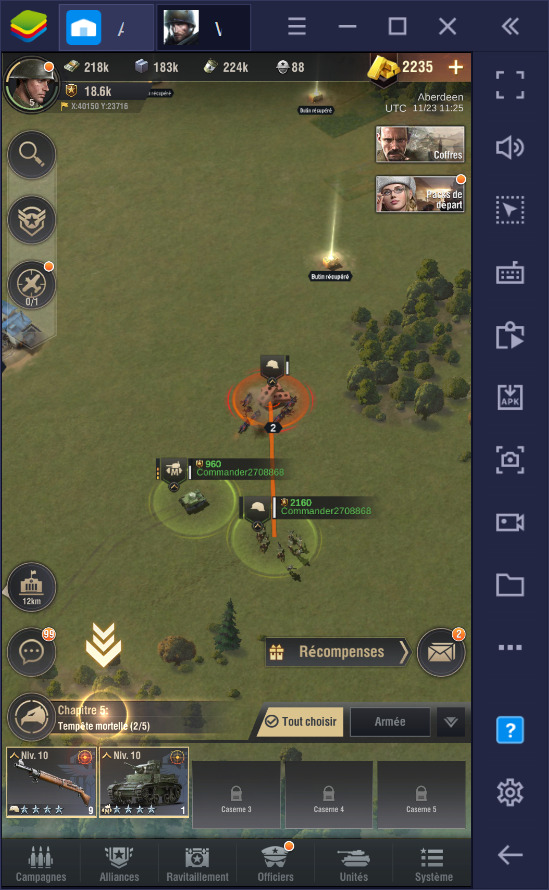
Pour les fans de RTS oldschool, Warpath a beaucoup à offrir et sur mobile, c’est une expérience unique qu’on vous encourage à découvrir en lisant notre guide pour débutants. Et pour retrouver les sensations d’un RTS PC, pourquoi ne pas installer justement Warpath sur votre ordinateur ? C’est possible avec BlueStacks et on va vous expliquer comment faire.
Télécharger Warpath sur PC
Pour profiter de ce nouveau jeu sur PC, il vous suffit de télécharger et d’installer BlueStacks, notre émulateur Android surpuissant. Pour cela, il vous suffit de suivre les étapes suivantes :
- Rendez-vous sur notre site internet et téléchargez la toute dernière version de BlueStacks disponible. Ensuite, lancez l’installation et lorsque celle-ci sera achevée, l’émulateur va démarrer automatiquement.
- Une fois BlueStacks ouvert, tapez Warpath dans la barre de recherche du Game Center.
- Cliquez sur l’icône du jeu qui s’affiche dans les résultats de la recherche et téléchargez-le depuis le Play Store comme vous le feriez si vous téléchargiez un jeu sur votre téléphone.
- Une fois l’installation du jeu terminée, il suffit de cliquer sur son icône sur la page d’accueil de BlueStacks.
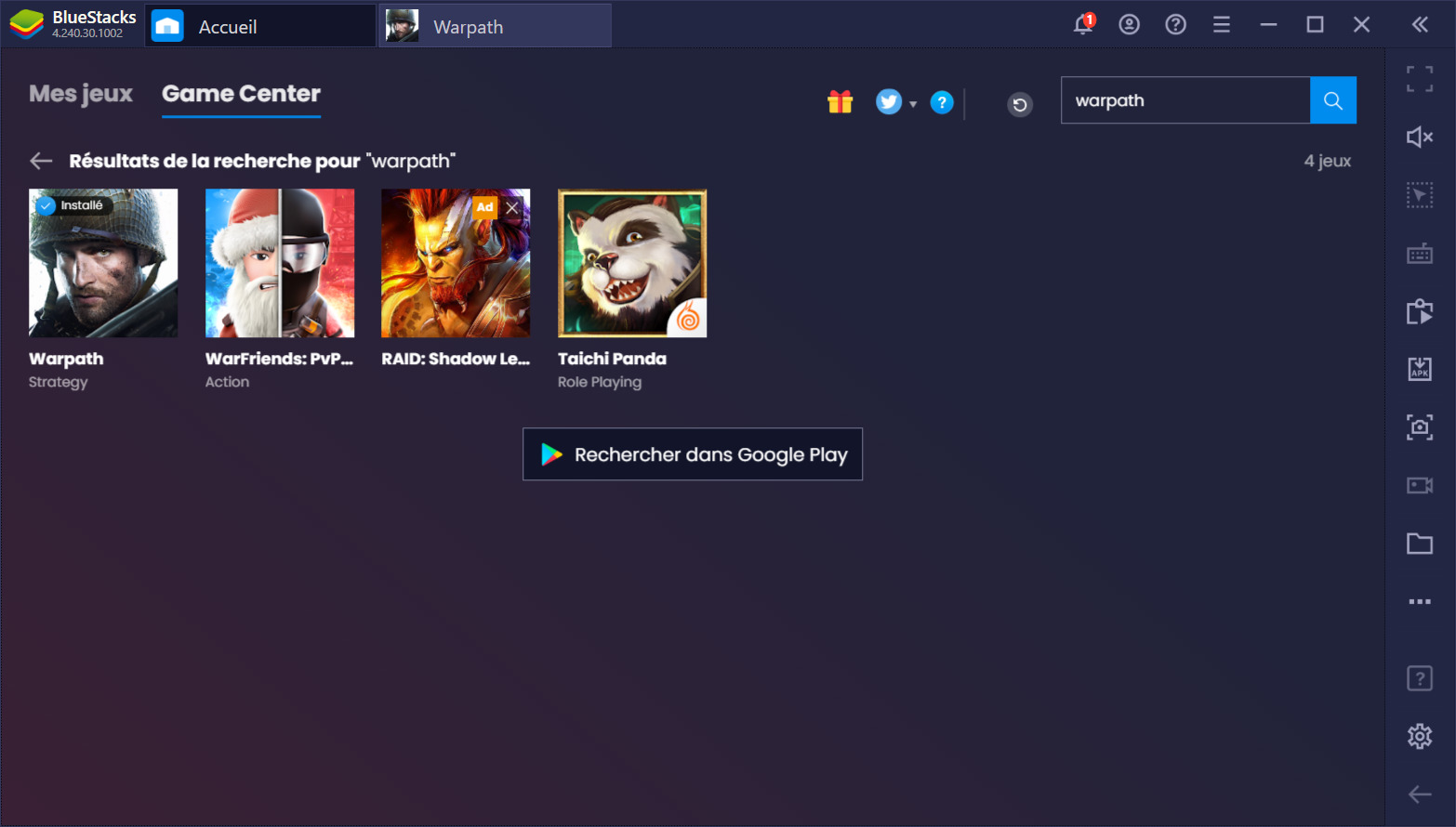
En suivant ces étapes, vous ne devriez pas tarder à pouvoir jouer à Warpath sur votre ordinateur. Si c’est déjà bien de pouvoir jouer à un jeu mobile sur un ordinateur en profitant de la lisibilité d’un grand écran et des contrôles plus précis à la souris et au clavier, BlueStacks ne se limite pas à ça et propose pléthore de fonctionnalités pensées pour améliorer significativement l’expérience de jeu.
On vous en reparlera plus en détail dans de futurs guides dédiés à Warpath mais on voulait au moins vous présenter quelques-unes des fonctionnalités les plus utiles pour un RTS comme celui-ci. Vous allez ainsi voir que vous pouvez profiter de performances optimales sur le jeu, améliorer les contrôles grâce à notre éditeur de contrôles et progresser plus vite.
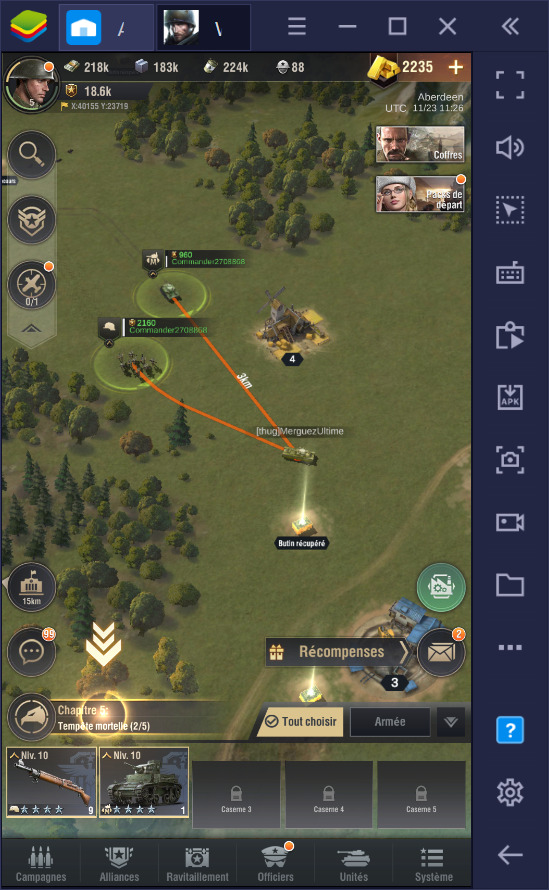
Améliorer les graphismes de Warpath grâce à BlueStacks
Il y a des titres mobiles comme Warpath qui vous laissent paramétrer les graphismes en fonction des capacités de votre appareil. En général, ces réglages sont pensés pour diminuer la qualité graphique afin d’améliorer les performances sur des téléphones peu puissants. Il faut cependant savoir que les jeux mobiles sont beaucoup moins gourmands en ressource que leur équivalent PC et même avec un ordinateur de milieu de gamme vous avez suffisamment de puissance pour faire tourner un jeu comme Warpath avec les graphismes au max.
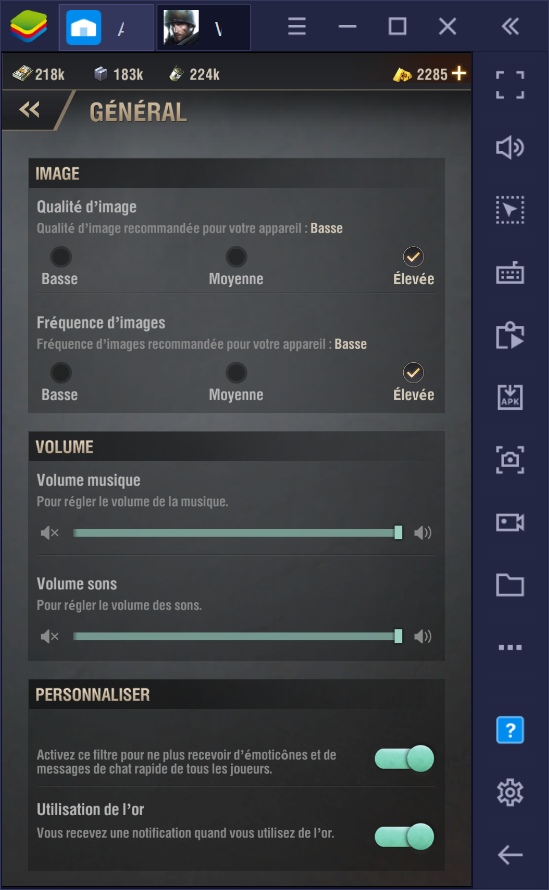
Pour améliorer les graphismes du jeu, il suffit de cliquer sur votre portrait dans le jeu et de vous rendre dans les options puis de sélectionner « réglages généraux » et ensuite d’activer toutes les options qui sont en lien avec le réglage de l’image. Cela inclut les paramètres « Qualité de l’image » et « Framerate ». Vous profiterez désormais de graphismes ultra-léchés, mais aussi d’une fluidité à toute épreuve.
Progressez plus vite grâce à l’éditeur de contrôle
Comme on vous le disait un peu plus tôt, BlueStacks comprend un éditeur de contrôles que vous pouvez utiliser pour optimiser les contrôles dans Warpath. Voici quelques-unes des choses que vous pouvez faire au clavier et à la souris en ajoutant les bons raccourcis:
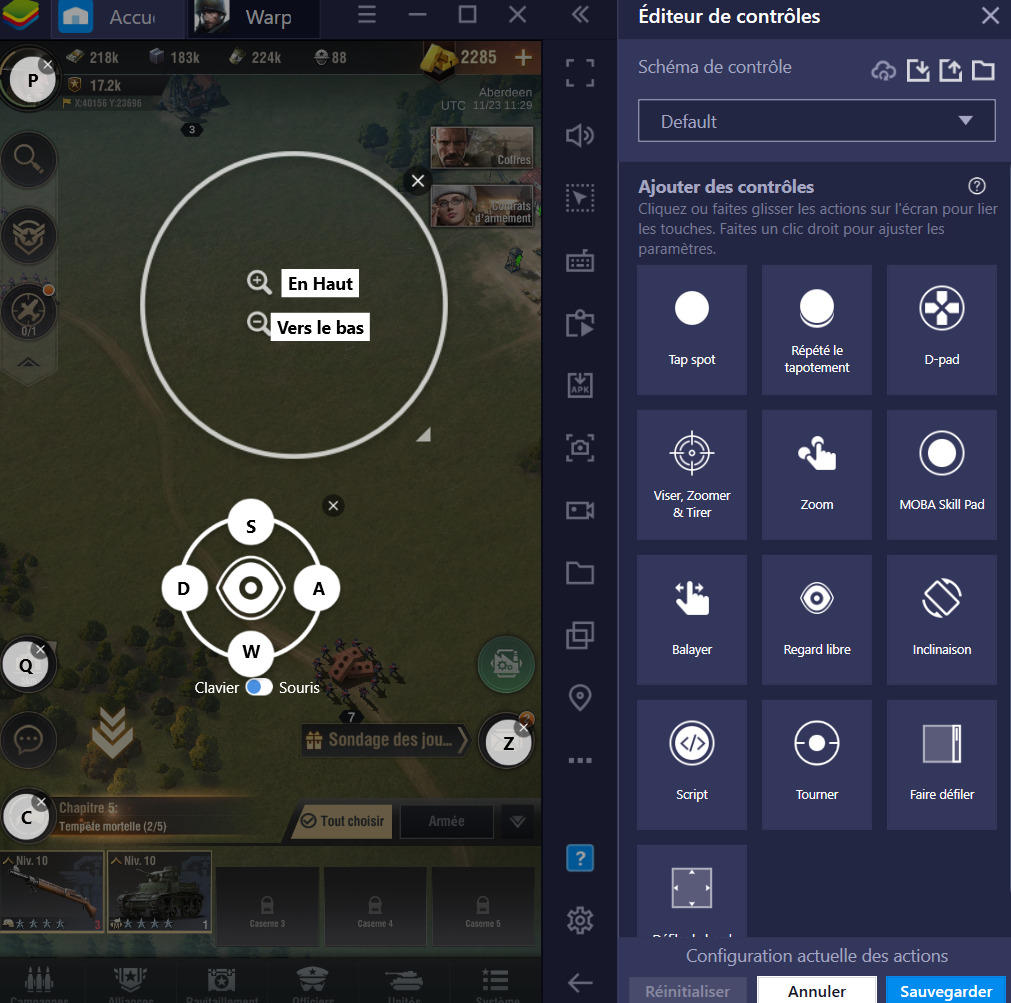
- Contrôler le zoom
Warpath étant un RTS, vous allez constamment devoir naviguer sur la map à la recherche d’ennemis, de ressources et d’autres zones qui peuvent vous intéresser. Le jeu n’est pas toujours d’une lisibilité exemplaire et vous devrez parfois zoomer pour identifier des lieux et des personnages. Avec BlueStacks, il suffit de maintenir la touche Ctrl enfoncée et d’utiliser la molette de la souris pour y parvenir. Vous pouvez même changer ce préréglage pour placer un raccourci pour le zoom où vous voulez sur l’écran puis le lier aux touches de clavier de votre choix pour zoomer et dézoomer en un clin d’œil.
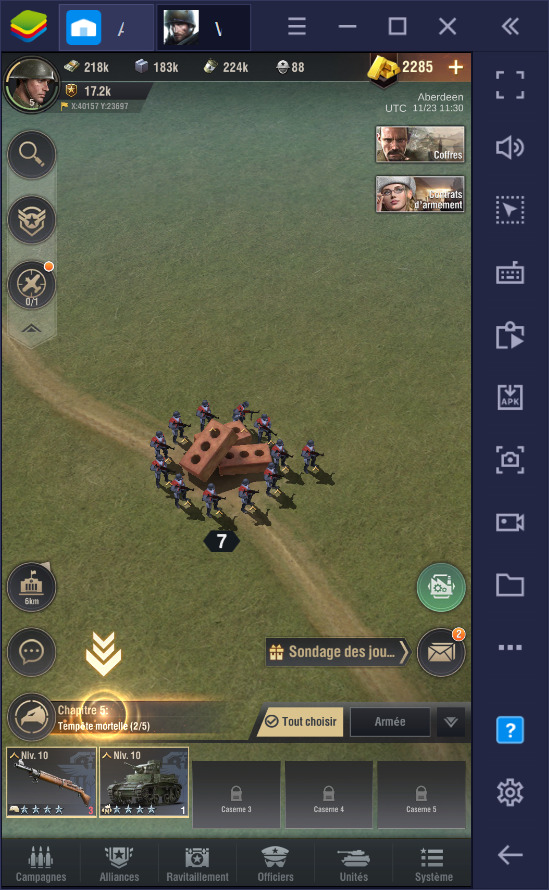
- Naviguer sur la map
Comme on vous le disait, vous allez passer beaucoup de temps à naviguer sur la map. BlueStacks peut vous faciliter les choses de plusieurs manières, par exemple en ajoutant à l’écran une croix directionnelle ou en utilisant la fonction « Smart Edge ». La première option vous permet de configurer une croix directionnelle en ajoutant par exemple les traditionnels raccourcis-clavier ZQSD pour déplacer la caméra dans tous les sens. La seconde option a récemment été ajoutée à notre émulateur et permet de manipuler la caméra exactement comme dans un RTS PC en orientant simplement le curseur de votre souris vers les rebords de l’écran.
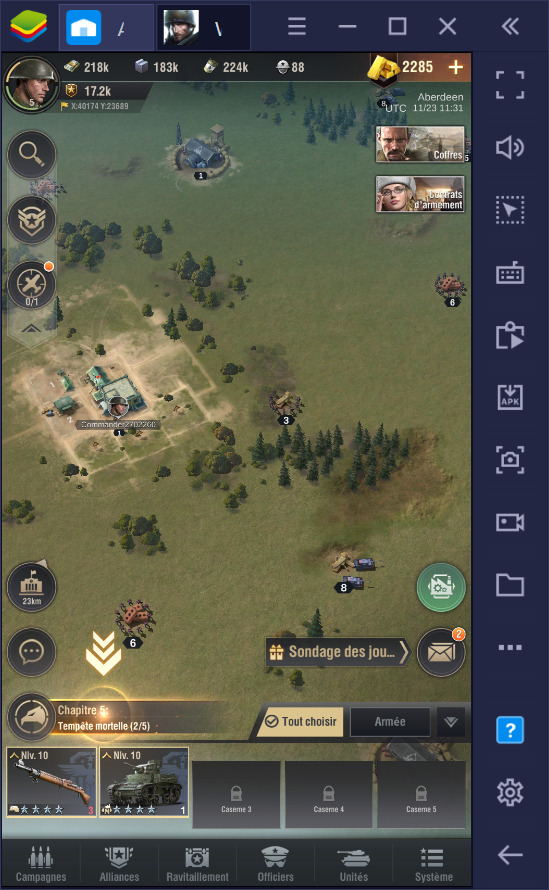
Ce sont deux méthodes très pratiques pour scanner rapidement la carte du monde et on vous conseille d’en utiliser au moins une.
- Accéder rapidement au chat
Warpath n’est pas qu’un RTS, c’est aussi un jeu en ligne et qui dit jeu en ligne, dit interaction avec les joueurs. Quand vous ne serez pas en train de gérer votre base ou d’éliminer vos ennemis, vous serez sans doute en train de discuter avec les autres membres de votre guilde et avec d’autres joueurs. BlueStacks peut aussi améliorer cet aspect du jeu. Il suffit d’ajouter un raccourci-clavier pour ouvrir instantanément la fenêtre de chat. Vous pouvez aussi créer un script qui permettra à la fois d’ouvrir cette fenêtre et d’activer votre clavier pour vous faire gagner un peu de temps.
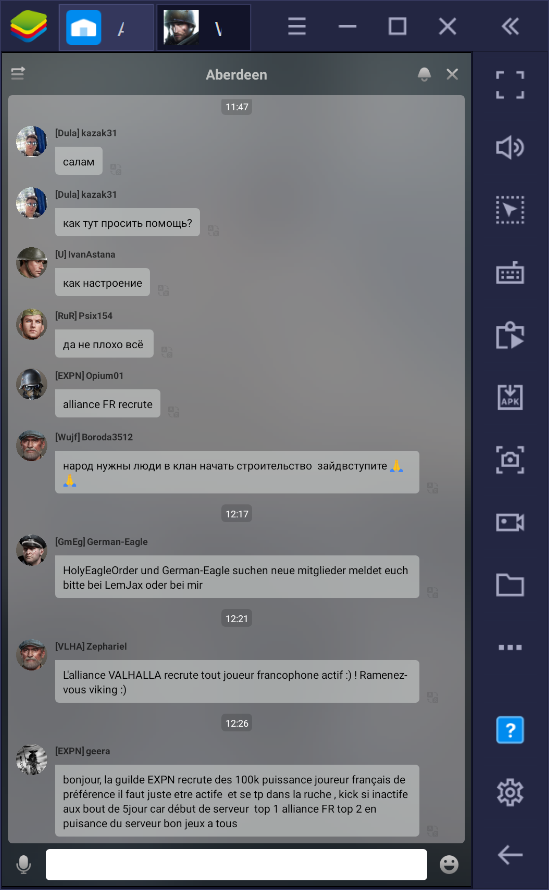
- Retourner à votre base en appuyant sur une touche
À force d’explorer la map, il est facile de se perdre et de ne plus se rappeler où est sa base. Avec l’éditeur de contrôle, vous pouvez toujours repositionner la caméra sur votre base en appuyant sur une seule touche plutôt que de cliquer sur le bouton correspondant ou de la chercher manuellement.
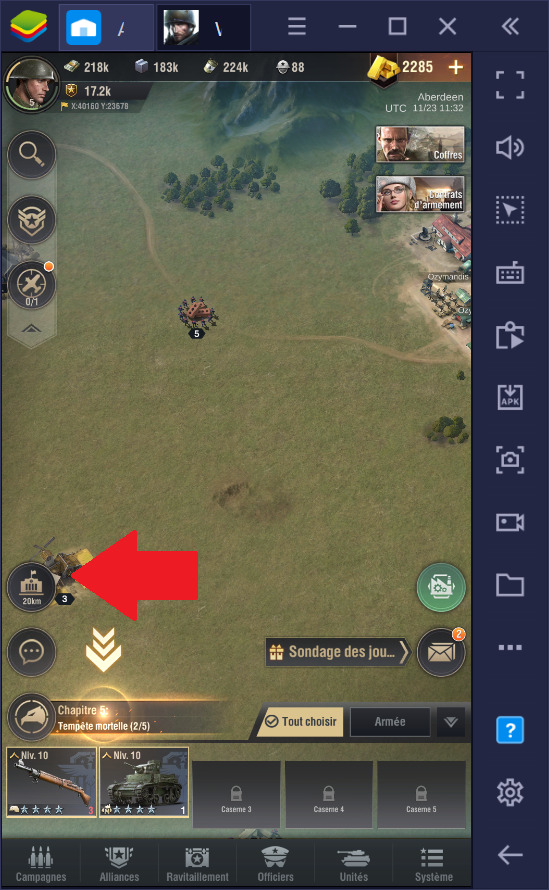
Ce ne sont là que quelques-unes des choses que vous pouvez faire dans le jeu grâce à l’éditeur de contrôle et il en existe beaucoup d’autres que vous pourrez découvrir en téléchargeant et en jouant à Warpath sur PC avec BlueStacks.
















